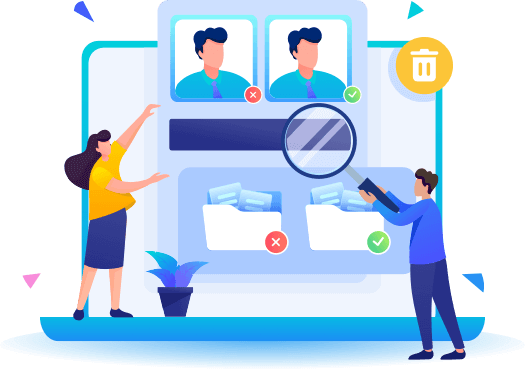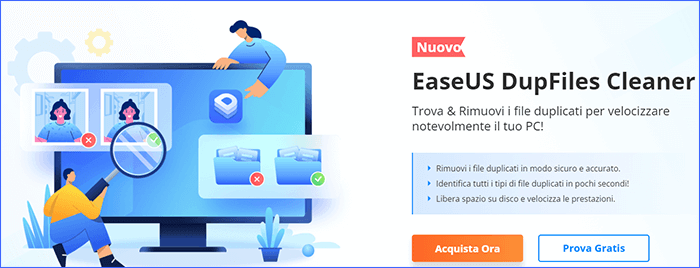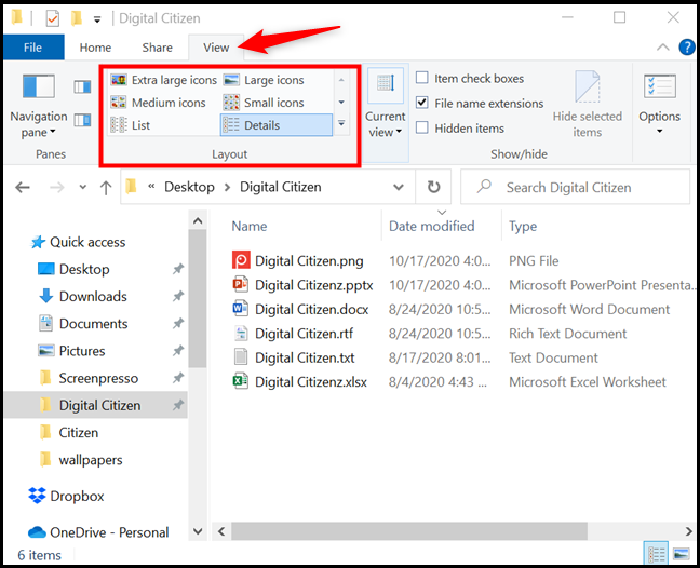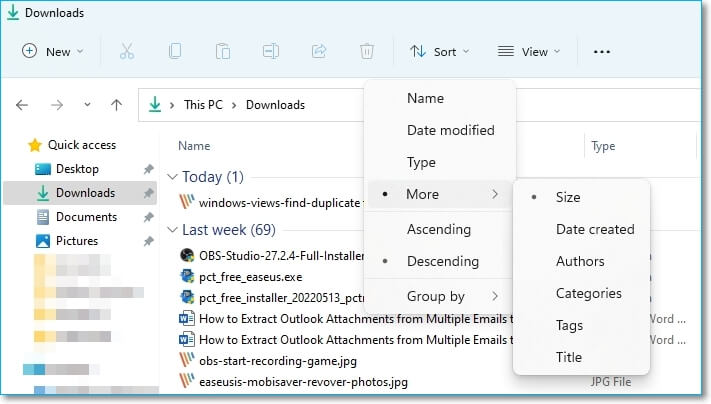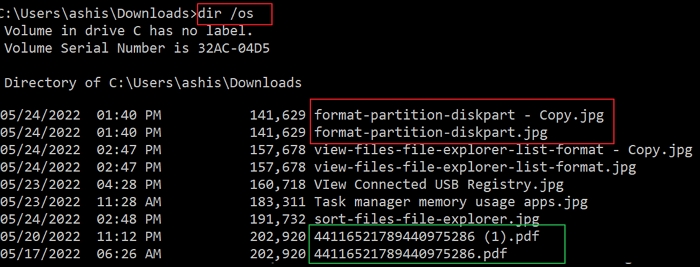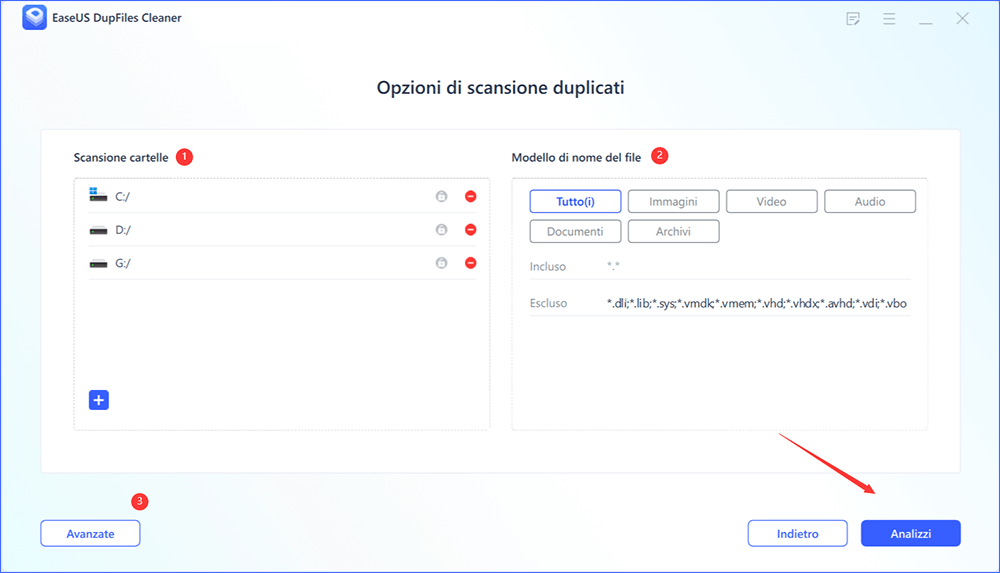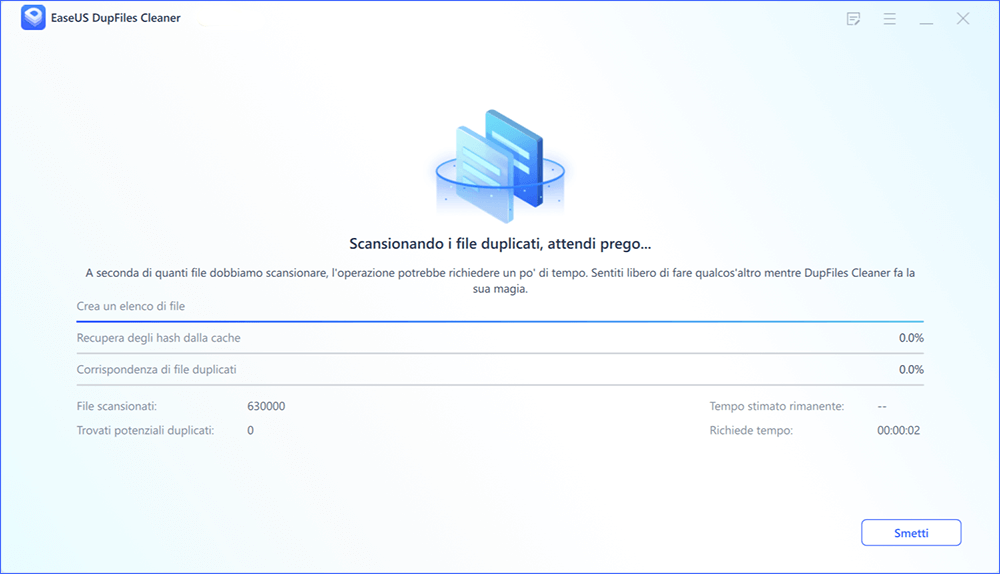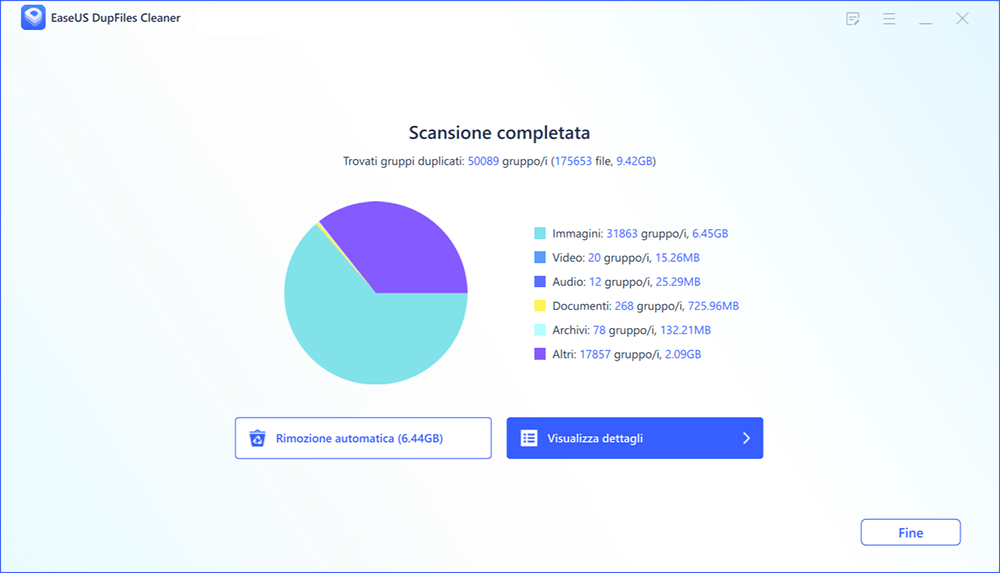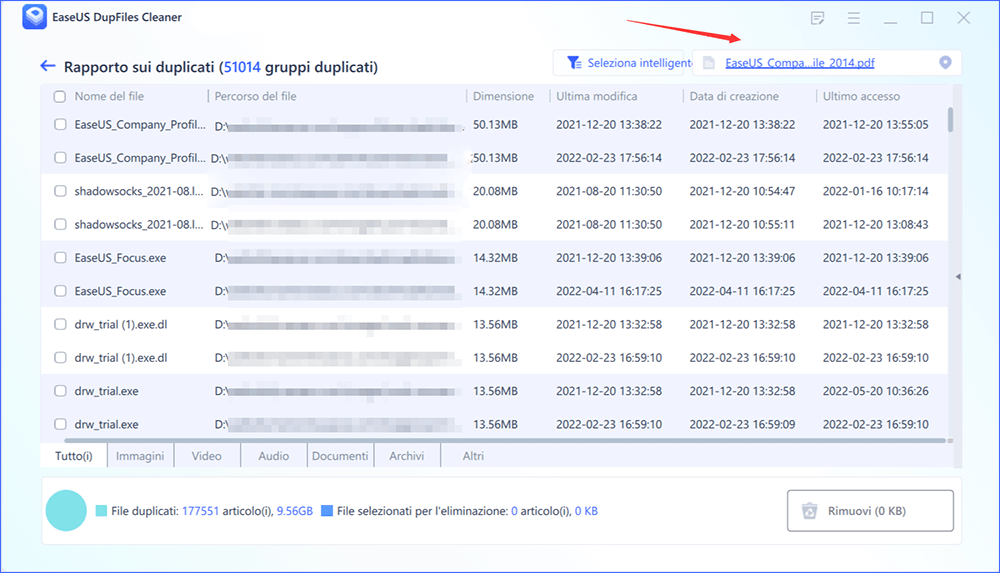Vuoi fare un po' di spazio in più sul nostro dispositivo? Non vedi l'ora di eliminare i file duplicati dal tuo computer? Se sì, qui troverai la risposta assoluta ai tuoi problemi.
La presenza di troppi file duplicati in un dispositivo comporta un onere aggiuntivo per l'archiviazione e influisce negativamente sulle prestazioni complessive. La cosa migliore che potresti fare per evitare problemi come la bassa velocità di caricamento, la mancanza di memoria e molto altro è eliminare i file duplicati in modo efficiente. Se non sai come farlo, ti incontrerai di seguito con le soluzioni migliori e più convenienti.
File duplicati significa copie delle cose originali. Esistono diversi motivi alla base della formazione di file duplicati, come file di esempio, file di supporto e molto altro. I file duplicati non fanno altro che ingombrare il tuo dispositivo. La presenza di questi file aumenta notevolmente il livello di difficoltà e funziona per rendere più lento il tuo PC.
Perché è necessario eliminare i file duplicati
1. Problemi apportati dai file duplicati
La presenza di così tanti file duplicati sul proprio dispositivo causa molti problemi. Se sei ansioso di sapere cosa sono esattamente, dai un'occhiata ai pochi che ti stiamo menzionando di seguito:
- Creano molto disordine nello spazio su disco del dispositivo, rallentando il funzionamento del dispositivo.
- Riducono la produttività e rendono la procedura di smistamento piuttosto difficile.
- La presenza di così tanti file duplicati su un PC rende difficile per gli utenti creare backup.
- Rendono piuttosto difficile trovare file e cartelle sul tuo PC.
2. Vantaggi dell'eliminazione di file duplicati
Si consiglia vivamente di continuare a eliminare i file duplicati amabili sul proprio dispositivo ogni volta che vengono trovati. L'eliminazione dei file duplicati comporta molti vantaggi per gli utenti, come ad esempio:
- Consente agli utenti di recuperare perfettamente lo spazio sul disco rigido sprecato.
- È l'opzione perfetta per ridurre al minimo la necessità costante di altre fonti di supporti di archiviazione per garantire un backup completo.
- Aiuta a ridurre il tempo sprecato nella ricerca di file in modo coerente.
- È la cosa migliore che si può fare per eliminare i requisiti per la rimozione di file duplicati.
- Funziona per aumentare la velocità del tuo sistema informatico e quindi migliora le tue prestazioni.
Come eliminare i file duplicati
I file duplicati presenti in un sistema informatico possono essere eliminati efficacemente utilizzando diverse soluzioni come:
1. Eliminare i file duplicati in maniera manuale
Per eliminare manualmente i file duplicati, puoi utilizzare le diverse opzioni. Puoi utilizzare le visualizzazioni di Windows per trovare ed eliminare i file duplicati selezionandoli idealmente. È anche possibile visualizzare ed eliminare manualmente i file duplicati utilizzando le funzioni di ricerca.
Passaggio 1. Apri Esplora file e vai alla cartella in cui sono archiviati i file duplicati.
Passaggio 2. Quindi clicca sul pulsante Visualizza nel pannello superiore e passare ai dettagli. Inoltre, scegli la modalità compatta in modo da poter vedere più file.
![seleziona i dettagli in Esplora file]()
Passaggio 3. L'ultimo passaggio consiste nel fare clic sul pulsante Ordina nella parte superiore di Esplora file, quindi scegliere di ordinare per dimensione. Puoi anche ordinare ulteriormente in ordine crescente e decrescente per filtrare file grandi e piccoli.
![ordina le finestre delle dimensioni dei file]()
Infine, seleziona i file duplicati, quindi sposta elimina per eliminarli in modo permanente.
2. Ripulire i file duplicati utilizzando il prompt dei comandi
Passaggio 1. Apri il prompt dei comandi dal menu Start o utilizza il prompt Esegui.
Passaggio 2. Accedi alla posizione della cartella utilizzando il comando modifica direttamente. Puoi copiare il percorso e incollarlo direttamente nel prompt.
Passaggio 3. Esegui il comando dir /os per elencare i file e le cartelle e ordinarli per dimensione.
![prompt dei comandi per ordinare i file]()
Ora che è facile da identificare, puoi usare il comando DEL per eliminare i file duplicati usando il nome o il modello.
Un'opzione migliore per te: EaseUS Dupfiles Cleaner
La maggior parte delle persone opta per le opzioni manuale e Commander per eliminare i diversi file duplicati dal sistema del tuo computer. Eppure entrambe sembrano essere soluzioni abbastanza efficaci per il problema, ma comunque alcune cose bloccano l'accesso. Queste opzioni richiedono molto tempo e sono piene di complicazioni e a volte potrebbero non funzionare in modo efficiente.
EaseUS Dupfiles Cleaner è uno dei più incredibili strumenti per la ricerca di file duplicati che rende più facile per gli utenti ripulire diversi tipi di file spazzatura o file rimanenti dal tuo computer. La piattaforma fornisce agli utenti l'eliminazione dei file sicura e protetta. Inoltre, può aiutare a trovare ed eliminare file duplicati su disco rigido esterna.
Caratteristiche di EaseUS Dupfiles Cleaner:
- Identifica rapidamente ed elimina in modo efficiente i file duplicati
- Libera spazio su disco
- Rimuove i file duplicati in un'unità di backup
- Lavora con qualsiasi tipo di file, trova ed elimina le foto duplicate
- Cerca immagini simili utili per le foto
Segui la guida di seguito per eliminare i file duplicati:
Passaggio 1. Apri EaseUS Dupfiles Cleaner e fai clic su Scansiona ora per iniziare la pulizia. EaseUS Dupfiles Cleaner selezionerà automaticamente tutti i dati in tutte le partizioni. Puoi eliminare le partizioni che non desideri ripulire premendo il segno "-" in Scansiona Cartella e scegliere i tipi di file in Modello di nome del file.
* È possibile fare clic su Avanzate per personalizzare la scansione e il sistema attiverà la modalità di protezione dei file per impostazione predefinita.
Passaggio 2. Inizia il processo di scansione, attendere pazientemente. Il tempo dipende da quanti file devi scansionare.
Passaggio 3. Al termine della scansione, è possibile fare clic su Rimozione automatica per ottenere una pulizia con un clic.
Passaggio 4. Se hai ancora dei dubbi, puoi scegliere di fare clic su Visualizza dettagli per avere un controllo.
* Puoi fare clic su Seleziona intelligente per controllare ulteriormente quale tipo di file devi ripulire e se non riesci a identificare il contenuto dal nome del file, puoi fare clic direttamente sul nome del file nell'angolo in alto a destra per visualizzarne l'anteprima.
Anche le persone chiedono
1. Come posso eliminare i file duplicati sul mio computer?
È possibile utilizzare un software per la ricerca di file duplicati o utilizzare la ricerca Esplora di Windows. Mentre il primo funziona bene, il secondo può essere un problema poiché richiede più tempo e potrebbe non essere accurato.
2. Come posso eliminare gratuitamente i file duplicati?
È possibile eliminare rapidamente i file duplicati utilizzando EaseUS Dupfiles Cleaner. Lo strumento può cercare tali file senza alcun costo sebbene l'eliminazione con un clic non sia disponibile. Tuttavia, puoi comunque trovare i file inutili ed eliminarli in modo manuale.
3. Windows 10 dispone di uno strumento per rimuovere file duplicati?
No, Windows 10 non ha uno strumento per rimuovere file duplicati. Dovrai utilizzare Esplora file e filtri di ricerca per filtrare i risultati ed eliminare i file indesiderati.